ansys界面阅读
- 格式:docx
- 大小:27.84 KB
- 文档页数:9



A NSYS15 Workbenc h 界面相关分析系统与组件说明【A n alysis S ystem s 】分析系统 【CustomSy st em s 】自定义系统 分析类型说明 【C omp on ent S yst e ms 】组件系统【D es ig n E x p loratio n 】设计优化Electric (AN S YS) ANSYS 电场分析Exp lie i t Dyn a mi es (ANS YS)Fluid F low (CFX) CFX 流体分析Flui d F low ( F lu e nt) F LUENT 流体分析Hamon i c Response (AN SYS ) ANSYS 谐响应分析L in ear B ue kli ng (ANSYS) A NS YS 线性屈曲 Ma g n etostat i c (AN S YS) A NS YS 静磁场分析 M odal (AN S Y S ) A N S Y S 模态分析 R a ndom Vibra ti on (ANSYS) ANSYS 随机振动分析Respo n se Spectrum (AN S Y S ) AN S YS 响应谱分析Sha p e Op t im i zatio n ( A N S YS) A NSY S 形状优化分析S ta t ic S tru e tu r al (A NSY S) AN SYS 结构静力分析Stead y - S tate T h e r m a1 (A NSYS) A N S Y S 稳态热分析Thermal - E 1 e etr i e (A NSY S) ANS Y S 热电耦合分析Transi ent S tr uctu ra l(AN S YS) A NS Y S 结构瞬态分析T r a nsie nt St r uct u ral(M B D) M BD 多体结构动力分析T ran s i e nt T h erm a l(ANSYS) A N S Y S 瞬态热分析 组件类型说明AU T OD Y N AUTO D YN 非线性显式动力分析BladeG e n 涡轮机械叶片设计工具CFX C F X 高端流体分析工具Engi n e e r i ng D a ta 工程数据工具Ex p1i c i t Dy n a mi c( L S-DY N A) LS — DYNA显式动力分析Finite Elem e nt M ode 1 e r F E M 有限元模型工具FLUNE T FLU NE T 流体分析Geo m etry 几何建模工具M ech a nical AP DL 机械 APD L 命令 Mechan i cal Mode 1 机械分析模型Mesh 网格划分工具R es ul t s 结果后处理工具Tu rbo Gr i d 涡轮叶栅通道网格生成工具1、AN SYS 显式动力学分析V i sta T F 叶片二维性能评估工具2、主菜单3、基本工具条[Save As 1另存为文件【I mpo r t 】导入模型 【C o m pact M od e 】紧凑视图模式 【Sha d e E xterio r and Ed g es 】轮廓线显示【Rul e r 】显示标尺【L e gend 】显示图例 【Triad 】显示坐标图示 【Expan d All 1展开结构树[Colla p s e Envi r o n ments 】折叠结构树【C o l la pse Models 】折叠结构树中得Se l ec t1单选 【Box Selec t 】框选[S k et c hi n g 12 D 草图【M od e li n g 】3D 建模【D r aw 】画图【Mo dif y 】修改【Dim e ns i ons 】尺寸定义 【Cons t ra i nts 】约束【Se 11 ing s 】设置 【sketc h 】创建草图 构建平面命令:F r om P l an e :基于另一个已有面创建平面From F a ce:利用已有几何体表面创建平面 【F ile 】文件操作 【Vie w 】窗口显示 【T ools 1提供工具[Un its 】单位制【Hel P 】帮助信息【New 】新建文件 【Ope n 】打开文件 【Sav e 】保存文件【Wir e frame 】线框显示Mo d els 项[Name d S el ections 】命名工具条 【Un i t C o n v er sio n 】单位转换工具[Messa ge s:M essa g e s 】信息窗口 [Simula ti on Wiz a rd 】向导【G r ap hics An notatio ns 】注释【Se c tio n P l an e s 】截面信息窗口 [Rese t L ayo ut 1重新安排界面4、建模【Geome t ry 】几何模型 【Ne w G e o m e tr y 】新建几何模型【Deta i ls View 】详细信息窗口【Graphic s 】图形窗口 :显示当前模型状态【Ext r ud e 】拉伸 【Rev olv e 】旋转 【Sweep 1扫掠【Skin/L oft 】蒙皮 【T h i n /S urf ace 】抽壳:【T hin 】创建薄壁实体【Surfa c【F a ce to R emove 】删除面:所选面将从体中删除。


如何使用ANSYS界面的选择工具ANSYS是一款用于工程分析和模拟的软件,界面上有多种选择工具可以帮助用户选择和操作模型。
下面是使用ANSYS界面的选择工具的详细说明。
1.模型几何选择工具:ANSYS提供了多种模型几何选择工具,可以用来选择几何体的不同部分。
其中最常用的选择工具有:-矩形框选工具:点击选择工具栏上的矩形框选图标,然后在模型上拖动鼠标以创建一个矩形来选择几何体。
-圆形框选工具:点击选择工具栏上的圆形框选图标,然后在模型上拖动鼠标以创建一个圆形来选择几何体。
-多边形框选工具:点击选择工具栏上的多边形框选图标,然后在模型上点击鼠标来创建一个多边形来选择几何体。
2.点选择工具:点选择工具用于选择几何体上的特定点。
点击选择工具栏上的点选择图标,然后在模型上点击鼠标以选择点。
3.线选择工具:线选择工具用于选择几何体上的特定线段。
点击选择工具栏上的线选择图标,然后在模型上点击鼠标以选择线段。
4.面选择工具:面选择工具用于选择几何体上的特定面。
点击选择工具栏上的面选择图标,然后在模型上点击鼠标以选择面。
5.体选择工具:体选择工具用于选择几何体的整个体积。
点击选择工具栏上的体选择图标,然后在模型上点击鼠标以选择体积。
6.全选和取消选择:全选按钮可以选择模型中的所有几何体,取消选择按钮可以取消对已选择的几何体的选择。
7.通过名称选择:在ANSYS界面的下方有一个“名称选择”框,可以通过输入几何体的名称来选择它们。
用户可以在“文件”菜单中的“显示/抑制MBODY名称”选项中查看几何体的名称。
8.过滤选择:过滤选择可以根据几何体的属性进行选择,例如材料属性或几何类型。
点击选择工具栏上的“过滤选择”按钮,然后在弹出的对话框中选择要过滤的属性,然后点击“应用”按钮进行选择。
9.多选:在选择多个几何体时,可以按住Ctrl键并点击每个几何体来进行多选。
也可以使用矩形框选或其他选择工具来选择多个几何体。
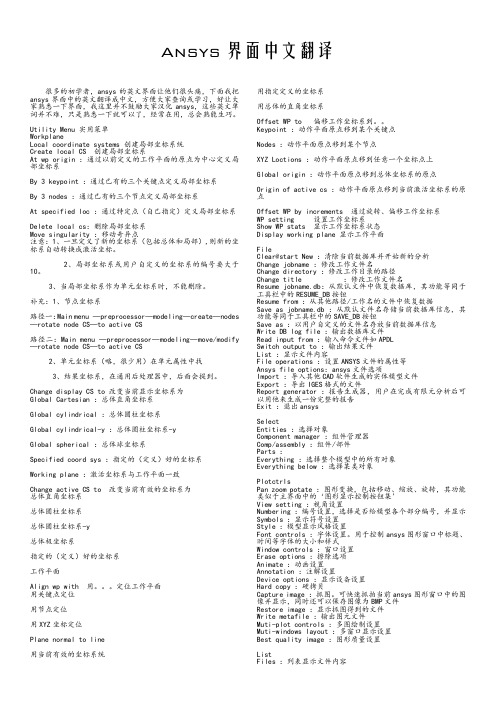
Ansys界面中文翻译很多的初学者,ansys的英文界面让他们很头痛,下面我把ansys界面中的英文翻译成中文,方便大家查询或学习,好让大家熟悉一下界面,我这里并不鼓励大家汉化ansys,这些英文单词并不难,只是熟悉一下就可以了,经常在用,总会熟能生巧。
Utility Menu 实用菜单WorkplaneLocal coordinate systems 创建局部坐标系统Create local CS 创建局部坐标系At wp origin :通过以前定义的工作平面的原点为中心定义局部坐标系By 3 keypoint :通过已有的三个关键点定义局部坐标系By 3 nodes :通过已有的三个节点定义局部坐标系At specified loc :通过特定点(自己指定)定义局部坐标系Delete local cs:删除局部坐标系Move singularity :移动奇异点注意:1、一旦定义了新的坐标系(包括总体和局部),则新的坐标系自动转换成激活坐标。
2、局部坐标系或用户自定义的坐标系的编号要大于10。
3、当局部坐标系作为单元坐标系时,不能删除。
补充:1、节点坐标系路径一:Main menu —preprocessor—modeling—create—nodes —rotate node CS—to active CS路径二:Main menu —preprocessor—modeling—move/modify —rotate node CS—to active CS2、单元坐标系(略,很少用)在单元属性中找3、结果坐标系,在通用后处理器中,后面会提到。
Change display CS to 改变当前显示坐标系为Global Cartesian :总体直角坐标系Global cylindrical :总体圆柱坐标系Global cylindrical-y :总体圆柱坐标系-yGlobal spherical :总体球坐标系Specified coord sys :指定的(定义)好的坐标系Working plane :激活坐标系与工作平面一致Change active CS to 改变当前有效的坐标系为总体直角坐标系总体圆柱坐标系总体圆柱坐标系-y总体极坐标系指定的(定义)好的坐标系工作平面Align wp with 用。
ANSYS 11.0常用菜单中文翻译第一部分:几何模型创建一、创建实体模型:GUI:Preprocessor>Modeling>Create>二、组合运算操作:GUI:Preprocessor>Modeling>Operate>2、Extend Line ——线延伸功能:沿已有线的方向并在线上的一个端点上拉伸线的长度三、移动和修改:GUI:Preprocessor>Modeling>Move/Modify>四、复制:GUI:Preprocessor>Modeling>Copy>五、镜像:GUI:Preprocessor>Modeling>Reflect>六、检查几何模型:GUI:Preprocessor>Modeling>Check Geom>七、删除操作:GUI:Preprocessor>Modeling>Delete>八、更新几何模型:GUI:Preprocessor>Modeling>Update Geom>功能:将以前分析所得的节点位移加到现在的有限元模型的节点上第二部分:网格划分技术一、给CAD实体模型分配属性:GUI:Preprocessor>Meshing>Mesh Attributes>二、网格划分工具:GUI:Preprocessor>Meshing>MeshTool>三、单元尺寸控制:GUI:Preprocessor>Meshing>Size Cntrls>四、划分器选项设置:GUI:Preprocessor>Meshing>Mesher Opts> 五、连接操作:GUI:Preprocessor>Meshing>Concatenate>六、网格划分:GUI:Preprocessor>Meshing>Mesh>七、修改网格划分:GUI:Preprocessor>Meshing>Modify Mesh>八、检查网格:GUI:Preprocessor>Meshing>Check Mesh>九、清除网格:GUI:Preprocessor>Meshing>Clear>第三部分:施加载荷与求解过程一、分析类型:GUI:Preprocessor>Solution>Analysis Type>二、定义载荷:GUI:Preprocessor>Solution>Define Loads>1.载荷操作设置GUI:Preprocessor>Solution>Define Loads>Settings>2.施加结构载荷GUI:Preprocessor>Solution>Define Loads>Apply>Structural>3.删除载荷GUI:Preprocessor>Solution>Define Loads>Delete>4.载荷运算操作GUI:Preprocessor>Solution>Define Loads>Operate>三、求解计算:GUI:Preprocessor>Solution>Solve>第四部分:通用后处理器一、分析类型:GUI:Preprocessor>General Postproc>1.指定用于后处理的文件与结果数据GUI:Preprocessor> General Postproc >Data & >2.查看结果文件包含的结果序列汇总信息GUI:Preprocessor> General Postproc >Results Summary> 3.读入用于后处理的结果序列GUI:Preprocessor> General Postproc >Read Results>4.显示结果GUI:Preprocessor> General Postproc >Plot Results>5.列表显示结果GUI:Preprocessor> General Postproc >List Results>6.查询节点与单元结果GUI:Preprocessor> General Postproc >Query Results>7.控制结果输出选项GUI:Preprocessor> General Postproc >Options for Outp> 8.结果观察器GUI:Preprocessor> General Postproc >Results Viewer> 9.生成PGR文件GUI:Preprocessor> General Postproc >Write PGR File> 10. 单元表处理单元结果GUI:Preprocessor> General Postproc >Element Table>11. 抓取结果显示图片GUI:Utility Menu> PlotCtrls >Capture Image> GUI:Utility Menu> PlotCtrls >Hard Copy>To file 12. 动画显示结果GUI:Utility Menu> PlotCtrls >Animate>。
ANSYS 11.0常用菜单中文翻译第一部分:几何模型创建一、创建实体模型:GUI:Preprocessor>Modeling>Create>GUI:Preprocessor>Modeling>Operate>功能:沿已有线的方向并在线上的一个端点上拉伸线的长度GUI:Preprocessor>Modeling>Update Geom>功能:将以前分析所得的节点位移加到现在的有限元模型的节点上第二部分:网格划分技术一、给CAD实体模型分配属性:GUI:Preprocessor>Meshing>MeshTool> 三、单元尺寸控制:GUI:Preprocessor>Meshing>Mesher Opts> 五、连接操作:第三部分:施加载荷与求解过程一、分析类型:GUI:Preprocessor>Solution>Define Loads>1.载荷操作设置第四部分:通用后处理器一、分析类型:GUI:Preprocessor>General Postproc>1.指定用于后处理的文件与结果数据GUI:Preprocessor> General Postproc >Data & File Opts> 2.查看结果文件包含的结果序列汇总信息GUI:Preprocessor> General Postproc >Results Summary> 3.读入用于后处理的结果序列GUI:Preprocessor> General Postproc >Options for Outp> 8.结果观察器GUI:Preprocessor> General Postproc >Results Viewer> 9.生成PGR文件GUI:Preprocessor> General Postproc >Write PGR File> 10. 单元表处理单元结果GUI:Utility Menu> PlotCtrls >Capture Image> GUI:Utility Menu> PlotCtrls >Hard Copy>To file 12. 动画显示结果。
ANSYS经典界面GUI菜单全攻略ANSYS经典界面有两种运行模式:(1)图形用户界面GUI图形用户界面(Graphical User Interface,简称GUI,又称图形用户接口)是指采用图形方式显示的计算机操作用户界面。
初学者和大多数使用者采用,包括建模、保存文件、打印图形及结果分析等,可以方便地进行人机对话。
分析中常用的三个阶段(前处理,求解,后处理)中前处理和后处理最适合于交互式方式。
(2)参数化设计语言APDLANSYS参数化设计语言(ANSYS Parametric DesignLanguage,简称APDL),也就是批处理(Batch Mode),也称为命令流。
若分析的问题要很长时间,如一、两天或更长,可把分析问题GUI界面操作对应的命令做成批处理文件,利用它的非交互模式进行分析。
操作基本熟练后,建议使用该模式,可方便地进行参数化分析。
一、启动与退出ANSYS1.1 启动ANSYS有多种方法可以启动ANSYS,常用的有以下两种:(1)快速启动:选择[开始]>[程序]>ANSYS 版本号>Mechanical APDL 版本号。
快速启动ANSYS,采用的是默认的上一次工作目录。
(2)交互式启动:选择[开始]>[程序]>ANSYS 版本号>Mechanical APDL Product Launcher。
进入ANSYS启动交互界面,进行相关设置。
建议使用这种模式,方便文件管理。
点击“Run”按钮,进入ANSYS经典界面开发环境。
1.2 退出ANSYS有三种方法可以退出ANSYS:(1)从通用菜单退出:UtilityMenu>File>Exit。
选择此命令弹出退出对话框,询问在退出前是否保存文件,或者保存哪些文件。
(2)从命令窗口输入命令:/EXIT。
但事先应保存那些以后需要的文件,因该命令不会给你提示。
(3)从工具条退出:Toolbar>Quit。
ANSYS9.0程序主要菜单中文解释(1) 实用菜单窗口【Utility Menu】实用菜单中的子菜单都是下拉菜单,包括有:【File】文件管理菜单【Select】选择菜单【List】显示菜单【Plot】绘图菜单【PlotCtrls】绘图控制菜单【WorkPlane】工作平面菜单【Parameters】参数控制菜单【Macro】宏管理菜单【MenuCtrls】菜单控制菜单【Help】帮助菜单a. 文件管理菜单【File】【Clear & Start New…】清除或重新启动【Change Jobname…】改变作业名【Change Directory…】改变目录【Change Title…】改变题目【Resum Jobname.db…】取回作业【Resum from…】从目录中取回【Save as Jobname.db】储存作业【Save as…】另存作业【Write DB Log file…】输出.db Log文件【Read Input from…】读入文件【Switch Output to ►】输出结果文件【List ►】显示文件内容【File Options ►】对文件进行重命名、删除和复制等操作【ANSYS File Options…】设定ANSYS文件的属性等【Import ►】导入其他CAD系统的文件【Export…】导出IGES格式的文件【Report Generator…】报告生成器【Exet…】退出b. 选择菜单【Select】【Entites…】选择实体【Component Manager…】组元管理【Comp/Assembly ►】选择组元和集合【Everything】重新激活整个模型【Everything Below ►】激活某类实体c.显示菜单【List】【File ►】显示文件内容【Status ►】显示选取内容的状态【Keypoint ►】显示关键点的属性和相关数据【Lines…】显示线的属性和相关数据【Areas】显示面的属性和相关数据【V olumes】显示体的属性和相关数据【Nodes…】显示节点的属性和相关数据【Elements ►】显示单元的属性和相关数据【Components】显示组元的属性和相关数据【Picked Entities +】显示选中的实体属性和相关数据【Properties ►】显示要查询内容的属性【Loads ►】显示载荷【Results ►】显示求解结果【Other ►】显示模型中其他的一些信息d. 绘图菜单【Plot】【Replot】重新绘制图形窗口中模型【Keypoints ►】在图形窗口中只绘制关键点【Lines】在图形窗口中只绘制线【Areas】在图形窗口中只绘制面【V olumns】在图形窗口中只绘制三维实体【Specified Entities ►】在图形窗口中只绘制指定的图元【Nodes】在图形窗口中只绘制节点【Elements】在图形窗口中只绘制单元【Layered Elements…】在图形窗口中只绘制分层的单元【Materials…】在图形窗口中只绘制材料属性【Data Tables…】在图形窗口中只绘制定义过的材料属性【Array paramentes…】在图形窗口中只绘制参数【Result ►】在图形窗口中只绘制求解结果【Multi-Plots】在图形窗口中只绘制所有图元【Components ►】在图形窗口中只绘制组元e. 绘图控制菜单【PlotCtrls】【Pan Zoom Rotate…】对模型进行移动、缩放和旋转【View Setings ►】模型观察视角的设置【Numbering…】图元编号显示控制【Symbols…】图元窗口中显示符号的控制【Style ►】模型显示风格控制【Font Controls ►】字体显示风格控制【Window Controls ►】图形窗口中的内容显示控制【Erase Options ►】在图形窗口中进行擦除操作【Animate ►】动画显示控制【Annotation ►】注释【Device Options…】设备选择【Redirect plots ►】更改绘图地址【Hard Copy ►】对屏幕进行硬拷贝【Save Plot ctrls…】储存绘图控制【Restore Plotctrls…】恢复绘图控制【Reset Plot ctrls】重新设置绘图控制【Capture Image…】扑捉图形窗口并以位图等文件保存【Restore Image…】恢复扑捉图形窗口【Write Metafile ►】输出材料数据【Multi-plot Controls…】多窗口绘图控制【Multi- Window Layout…】多窗口显示模型【Best Quality Image ►】最好质量扑捉图形窗口f.工作平面菜单【WorkPlane】【Display Working Plane】是否在图形窗口中显示工作平面【Show WP Status】显示工作平面状态【WP Setting…】工作平面参数设置【Offset WP by Increments…】对工作平面进行旋转【Offsets WP to ►】把工作平面移动到指定的图元位置【Align WP with ►】把工作平面按指定方向设置【Change Active CS to ►】更改当前激活坐标系【Change Display CS to ►】更改当前显示的坐标系【Local Coordinage Systems ►】局部坐标系的建立或删除等相关操作g.参数控制菜单【Parameters】h. 宏管理菜单【Macro】i. 菜单控制菜单【MenuCtrls】【Color Selection…】彩色选择【Font Selection…】字体选择【Update Toolbar】更改工具栏窗口【Edit Toolbar…】编辑工具栏窗口【Save Toolbar…】保存更改后的工具栏窗口【Restore Toolbar…】恢复工具栏窗口【Message Controls…】信息控制窗口【Save Menu Layout】保存更改后的菜单布局控制j.【Help】帮助菜单ANSYS的文档都在帮助菜单中,用到时可以查看。
1.ANSYS后处理时如何按灰度输出云图?
1)你可以到utilitymenu-plotctrls-style-colors-window colors试试
2)直接utilitymenu-plotctrls-redirect plots
2 将云图输出为JPG
菜单->PlotCtrls->Redirect Plots->To JPEG Files
3.怎么在计算结果实体云图中切面?
命令流
/cplane
/type
图形界面操作
<1.设置工作面为切面
<2.PlotCtrls-->Style-->Hidden line Options
将[/TYPE]选项选为section
将[/CPLANE]选项选为working plane
4.非线性计算过程中收敛曲线实时显示
solution>load step opts>output ctrls>grph solu track>on
5.运用命令流进行计算时,一个良好的习惯是:
使用SELECT COMMEND后.........其后再加上ALLSEL.........
6.应力图中左侧的文字中,SMX与SMN分别代表最大值和最小值
如你plnsolv,s,eqv
则 SMX与SMN分别代表最大值等效应力和最小值等效应力
如你要看的是plnsolv,u
则SMX与SMN分别代表位移最大值和位移最小值
不要被S迷惑
mx(max)
mn(min)
7.在非线性分析中,如何根据ansys的跟踪显示来判断收敛?
在ansys output windows 有 force convergenge valu 值 和 criterion 值 当 前者小于
后者时,就完成一次收敛
你自己可以查看
两条线的意思分别是:
F L2: 不平衡力的2范数
F CRIT: 不平衡力的收敛容差,
如果前者大于后者 说明没有收敛,要继续计算
当然 如果你以弯矩M为收敛准则那么 就对应 M L2 和 M CRIT
希望你现在能明白
8.两个单元建成公共节点,就成了刚性连接,不是接触问题了。做为接触问题,两个互相接触的
单元的节点必须
是不同的。
9.接触单元主要分为有厚度和无厚度的,有厚度主要以desai 为代表,无厚度的则以goodman
为代表。尽管古得
曼也提出了相应的本构关系,但是如今goodman 单元成了无厚度接触单元的代名词,相应的
本构关系现在也作了
较大的改进。
Ansys中接触单元并不是goodman 单元,类似于goodman单元 ansys里面的接触单元是
是通用的,而goodman
是一种专业的单元。goodman单元假定两片长为L的接触面以无数微小的切向和法 向弹簧所
连接,接触面单元与
相邻接触面两边的单元只在结点 处有力的联系。单元厚度为零,受力前两接触面完全吻合.
10.怎样检查接触单元的normal direction?是不是打开plotctrls/symbols/esys on?
是要/PSYM,ESYS,ON的,然后你再SELECT CONTACT ELEMENT AND TARGE ELEMENT,
REPLOT,看
看他们的NORMAL DIRECTION是否正确的。
11.生成接触单元的几种方法
在通用摸快中,有两种发法
1) 通过定易接触单元
定易组元component然后通过gcgen生成
2)用接触向导contact wizard自动生成,不需定易接触单元
在动力学摸块中
3)如果用接触向导定义了接触(包括接触面和目标面),那么接触单元就已经生成了,可以直接进
行分析。
接触单元的定义要考虑到所有可能发生接触的区域。现在不接触,变形后可能会接触。
定义接触一般有两种方法,第一种方法是用命令手动定义;第二种方法是利用接触向导定义。接
触单元依附于实
体单元的表面,由实体单元表面的节点组构成。所以只需要在实体单元生成后,将其表面可能接
触的节点用
cm,...,node 命令定义成节点组,在定义接触单元时用上就可以了。或者在实体单元生成后,
定义接触时选择其表
面进行接触定义也可以。对于刚体,不需要进行网格划分,只需要在定义接触时选择几何面、线
就可以进行接触
定义了。
12.用POST1进行结果后处理
(1). 进入POST1
命令:/POST1
GUI:Main Menu>General Postproc
(2). 读取结果
依据载荷步和子步号或者时间读取出需要的载荷步和子步结果。
命令:SET
GUI:Main Menu>General Postproc>Read Results-Load step
(3). 绘变形图
命令:PLDISP,KUND
KUND=0 显示变形后的的结构形状
KUND=1 同时显示变形前及变形后的的结构形状
KUND=1 同时显示变形前及变形后的的结构形状,但仅显示结构外观
GUI:Main Menu>General Postprocessor>Plot Results>Deformed Shape
(4). 变形动画
以动画的方式模拟结构静力作用下的变形过程
GUI:Utility Menu>Plotctrls>Animate>Deformed Shape
(5). 列表支反力
在任一方向,支反力总和必等于在此方向的载荷总和
GUI:Main Menu>General Postprocessor>List Results>Rection Solution…
(6). 应力等值线与应力等值线动画
应力等值线方法可清晰描述一种结果在整个模型中的变化,可以快速确定模型中的危险区域。
GUI:Main Menu>General Postprocessor>Plot Results>-Contour Plot-Nodal
Solution…
应力等值线动画
GUI:Utility Menu>Plotctrls>Animate>Deformed Shape
13.面载荷转化为等效节点力施加的方法
在进行分析时,有时候需要将已知的面载荷按照节点力来施加,比如载荷方向及大小不变的情
况(ANSYS将面力
解释为追随力,而将节点力解释为恒定力),那么,在只知道面力的情况下,如何施加等效于该
面力的等效节点
力呢?可以通过如下步骤给有限元模型施加与已知面载荷完全等效的节点力:
(1)在模型上施加与已知面力位置、大小相同但方向相反的面力。
Main Menu->Solution->Apply->Pressure->。(注意:所施加面力要与已知力反号)。
(2) 将模型的所有节点自由度全部约束。
Main Menu->Solution->Apply->Displacement->On Nodes
(3)求解模型。
Main Menu->Solution->Current LS(这一步会生成结果文件Jobname.rst)
(4)开始新的分析:
Main Menu->Solution->New Analysis
(5)删除前两步施加的面力和约束。
Main Menu->Solution->Delete->Pressure->
Main Menu->Solution->Delete-> Displacement->On Nodes
(6)从Jobname.rst中保存的支反力结果施加与已知面力完全等效的节点力。
Main Menu->Solution->Apply->Force/Moment->From Reaction
(7)施加其它必要的载荷和约束,然后求解。
14.在ANSYS中作后处理,观察云图时候如何设置显示截面的切片云图在后处理时候,可以通
过菜单
PlotCtrl>Style>Hidden line Option 中设置;
修改type of plot 选项为section, cut plane选择work plane 或者normal to view就可
以看到切片显示。
然后操作,CSYS !激活总体笛卡尔坐标系
WPCSYS !工作平面与当前坐标系重合
WPOFFS,-D1 !工作平面X向偏移-D1距离
WPROTA,-45 !工作平面绕z轴转-45度
15.想请问ansysfem,你指的ansys内部接触向导是指什么?帮助文件吗?
ANSYS软件本身带有个接触向导,用它进行接触分析很方便。
具体为:
Main Menu > Preprocessor > Modeling > Create > Contact Pair >
Contact Wizard button >
Choose Areas.
Choose Flexible.
Choose Pick Target.
Pick surface of pin hole on block as the target.
Choose Next.
Choose Areas.
Choose Pick Contact.